„Skype“ išjungimo paleidimo metu „Windows 10“ vadovas
įvairenybės / / August 05, 2021
Šioje pamokoje parodysime, kaip išjungti „Skype“ paleidžiant „Windows 10“ kompiuterį. Yra nemažai programų, kurios paleidimo metu automatiškai paleidžiamos. Nors kai kurie yra būtini tinkamam jūsų sistemos veikimui, to negalima pasakyti apie keletą kitų. Panašu, kad „Skype“ patenka į pastarąją kategoriją. Jei turite įdiegtą šią vaizdo skambučių programą, kai tik jūsų kompiuteris paleidžiamas, programa automatiškai įkels visas savo paslaugas ir programas. Tai be reikalo užima gana daug išteklių, todėl paleidus jūsų kompiuterį gali sulėtėti.
Panašu, kad tai kelia problemų daugeliui vartotojų, nes atrodo, kad jie neranda būdo, kaip paleisti programą išjungti. Net „Microsoft“ forumas, atrodo, kad minėta problema susiduria daugiau nei 300 vartotojų. Geriausias variantas, kurį „Microsoft“ galėjo padaryti, yra leisti vartotojams pasirinkti, ar jie nori paleisti šią programą paleidimo metu. Laimei, yra keletas būdų, kuriais galėtumėte pasiekti minėtą dalyką. Šiame vadove mes sutelksime dėmesį būtent į tai. Taigi be jokių papildomų veiksmų pateikiame išsamų vadovą, kaip išjungti „Skype“ paleidžiant „Windows 10“ kompiuterį.

Turinys
-
1 Kaip išjungti „Skype“ paleidžiant „Windows 10“
- 1.1 1 būdas: atsijunkite iš „Skype“
- 1.2 2 metodas: automatiškai išjunkite „Skype Toggle“ paleidimą
- 1.3 3 metodas: naudojant „Windows“ paleidimo parinktį
- 1.4 4 metodas: Užduočių tvarkyklės naudojimas
- 1.5 5 metodas: išjunkite „Skype“ paleidžiant per registro rengyklę
Kaip išjungti „Skype“ paleidžiant „Windows 10“
Šioje pamokoje bus aprašyti penki skirtingi būdai, kaip pasiekti minėtą užduotį. Pirmuosius du metodus galima tiesiogiai atlikti iš pačios „Skype“ programos. Trečiajame naudojamas sistemos nustatymai, po kurių atliekamas užduočių tvarkytuvo metodas. Penktasis ir paskutinis metodas sutelktas į registro rengyklės failus. Daugeliu atvejų sėkmės galite sulaukti iškart po paties pirmo metodo. Jei taip neatsitiks, turėtumėte išbandyti kitus būdus, kaip išjungti „Skype“ paleidžiant „Windows 10“. Sekite paskui.
1 būdas: atsijunkite iš „Skype“
Tai lengviausias ištaisymas, nereikalaujantis daug pastangų. Viskas, ką jums reikia padaryti, tai tiesiog atsijungti nuo „Skype“ paskyros. Kitą kartą, kai jūsų kompiuteris bus paleistas, „Skype“ nebus įkeltas. Nors tai gali pasirodyti šiek tiek keistai, kol jis efektyviai neatlieka savo darbo, nėra ko skųstis. Šioje pastaboje pateikiami būtini veiksmai norint atsijungti nuo „Skype“:
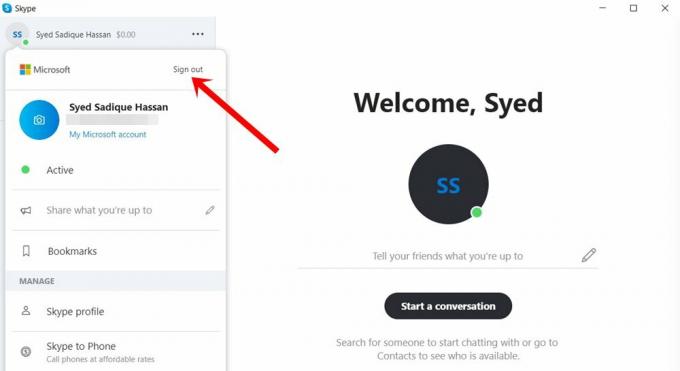
- Paleiskite „Skype“ savo kompiuteryje.
- Tada spustelėkite savo profilį, esantį viršuje kairėje.
- Parodytame meniu spustelėkite Atsijungti.
Viskas. Nuo kito karto „Skype“ nebus paleista įkrovos metu. Tačiau jei nepavyksta pasiekti sėkmės, išbandykite kitus keturis toliau pateiktus pataisymus.
2 metodas: automatiškai išjunkite „Skype Toggle“ paleidimą
Taip pat galite pabandyti išjungti jungiklį Automatiškai paleisti „Skype“, kad išspręstumėte šią problemą. Nepamirškite, kad naudojate klasikinę „Skype“ versiją, tada ši parinktis gali būti pavadinta Pradėti „Skype“, kai paleidžiu „Windows“. Tačiau tai yra vienintelis skirtumas, abiejų veiksmai yra vienodi, kaip minėta toliau:
- Paleiskite „Skype“ savo kompiuteryje.
- Spustelėkite perpildymo piktogramą (tris vertikalius taškus) ir pasirinkite Nustatymai.
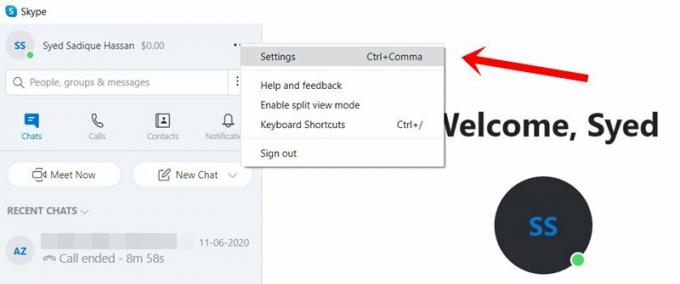
- Tada eikite per skirtuką Bendra iš kairės meniu juostos.

- Galiausiai išjunkite parinktį Automatiškai paleisti „Skype“ (arba „Paleisti„ Skype “, kai paleidžiu„ Windows “). Tada jis išjungs „Skype“ paleidimo metu ir „Windows 10“ kompiuteryje.
3 metodas: naudojant „Windows“ paleidimo parinktį
Norėdami pasiekti šią užduotį, taip pat galite pasinaudoti „Windows 10“ paleidimo parinktimi, esančia „Windows 10“ nustatymų puslapyje.
- Eikite į „Windows“ nustatymų puslapį. Tam tikslui galite naudoti sparčiųjų klavišų kombinacijas „Windows + I“.
- Eikite į „Apps“ skyrių ir kairėje meniu juostoje pasirinkite „Startup“.
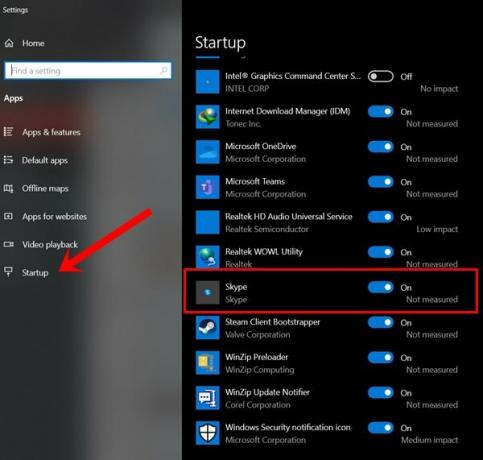
- Išjunkite perjungiklį šalia „Skype“, o tai savo ruožtu taip pat turėtų išjungti „Skype“ paleidžiant „Windows 10“.
4 metodas: Užduočių tvarkyklės naudojimas
Užduočių tvarkyklėje taip pat yra skyrius, kuriame pateikiamos visos programos, kurios paleidžiamos paleidus kompiuterį. Mes galime pasinaudoti šia funkcija norėdami išjungti „Skype“ taip:
- Norėdami paleisti užduočių tvarkyklę, naudokite sparčiuosius klavišus „Ctrl“ + „Shift“ + Esc. Taip pat galite padaryti tą patį, dešiniuoju pelės mygtuku spustelėdami „Windows“ piktogramą ir pasirinkdami minėtą parinktį.
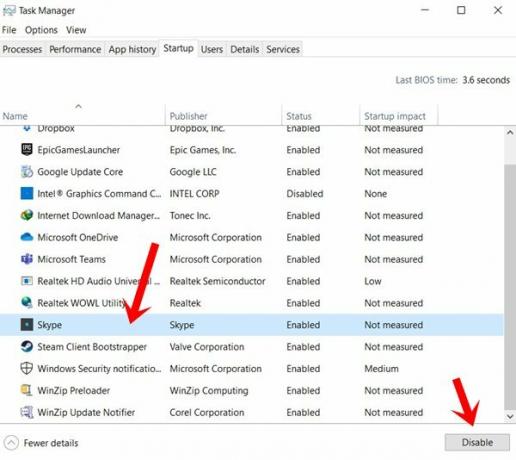
- Tada eikite į skirtuką „Paleistis“ ir sąraše pasirinkite „Skype“.
- Galiausiai paspauskite mygtuką Išjungti ir „Skype“ nebebus paleista „Windows 10“ paleidimo metu.
5 metodas: išjunkite „Skype“ paleidžiant per registro rengyklę
Jei nė viena iš parinkčių nesugebėjo duoti vaisingų rezultatų, gali tekti pasirinkti registro rengyklės kelią. Šiame skyriuje naudodami redaktorių ištrinsime „Skype“ paleisties failą. Labai atidžiai atlikite toliau nurodytus veiksmus:
- Norėdami paleisti dialogo langą Vykdyti, naudokite sparčiųjų klavišų kombinaciją „Windows + R“.
- Įveskite regedit ir paspauskite Enter. Tai paleidžia registro rengyklę.
- Dabar nukopijuokite ir įklijuokite toliau nurodytą vietą redaktoriaus adreso juostoje:
HKEY_CURRENT_USER \ Software \ Microsoft \ Windows \ CurrentVersion \ Run
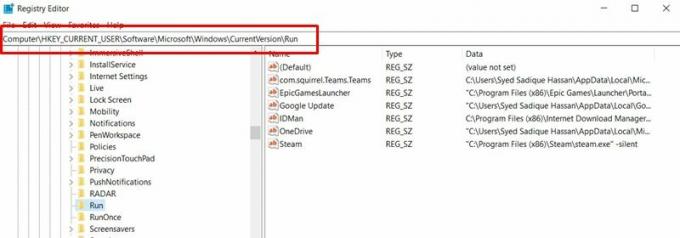
- Ieškokite „Skype“ registro failo, dešiniuoju pelės mygtuku spustelėkite jį ir pasirinkite Ištrinti. Kai tai bus padaryta, iš naujo paleiskite kompiuterį ir problema bus išspręsta.
Tuo mes baigiame vadovą, kaip išjungti „Skype“ paleidžiant „Windows 10“ kompiuterį. Mes pasidalijome penkiais skirtingais metodais tam pačiam, bet kuris iš jų turėtų duoti norimus rezultatus. Komentaruose praneškite mums, kuriuo metodu pavyko ištaisyti problemą. Apibendrinant, štai keletas „iPhone“ patarimai ir gudrybės, Kompiuterio patarimai ir gudrybėsir „Android“ patarimai ir gudrybės kad turėtumėte patikrinti ir jūs.


